Spotify 現已支援 iOS 14 桌面小工具,簡單 3 步搞定!無需安裝任何 App!
TF「桌面小工具」是 iOS 14 新出的內建功能,它可以讓你輕鬆隨時地閱覽 app
的及時資訊,十分方便。然而,很多 Spotify
樂迷朋友會有個疑惑,究竟自己怎樣才能在 iPhone 桌面上使用「Spotify
桌面小工具」來顯示目前播放的歌曲呢?別擔心,本文都會一一告訴你。
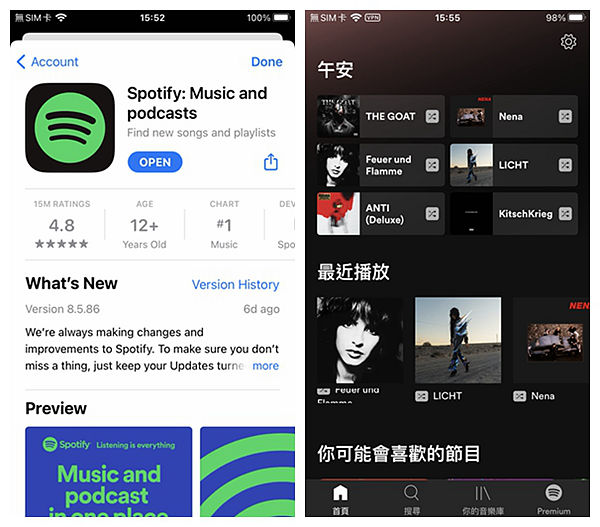
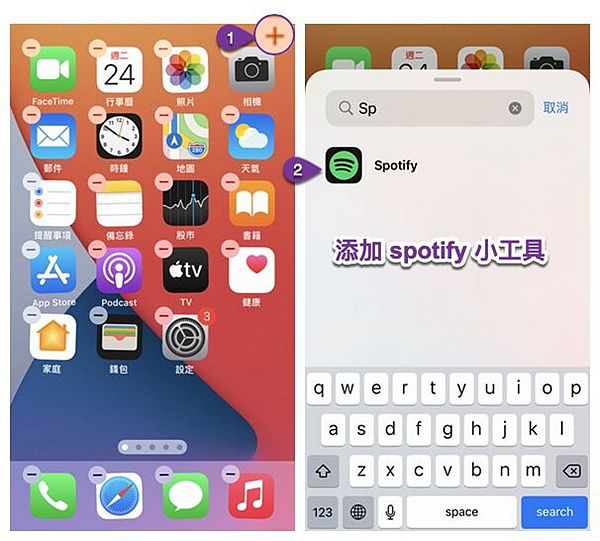
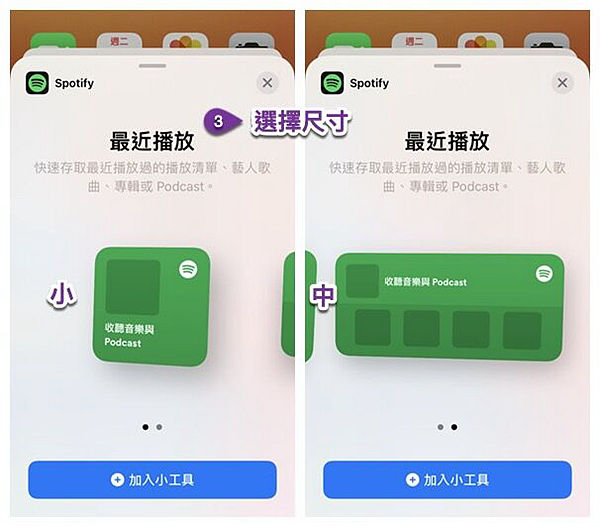
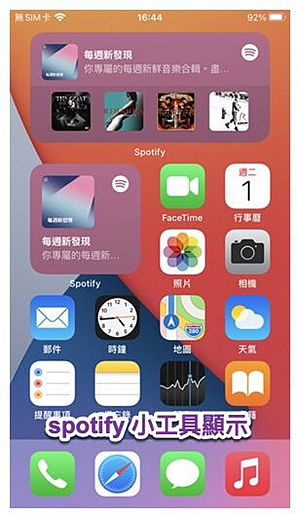
Apple 用戶推薦閱讀:
如何下載 Mac 版 Spotify 音樂?
如何在 Apple Watch 上離線收聽 Spotify?無需 iPhone 也能享受音樂!
【技巧分享】 在 iOS 13 如何透过 Siri 控制播放 Spotify 音樂
教學篇章
1. Spotify 桌面小工具使用前須知
在使用桌面小工具之前,請前往 iPhone App Store 更新 Spotify 到最新版本。當整個程式安裝完畢後,打開 Spotify 程式然後才可以進入設置的步驟。下面的教學會以 iPhone 7 進行展示。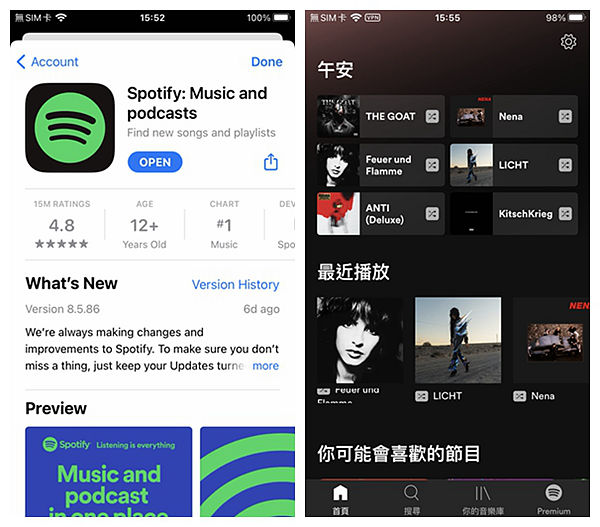
2. 如何在 iPhone 上面使用桌面小工具?
第 1步:加入 Spotify 到桌面小工具
現在,在 iPhone 的主熒幕上長按屏幕後,手機內的圖標會跳動,在左上角或右上角的 「+」,然後搜索並選擇 「Spotify」。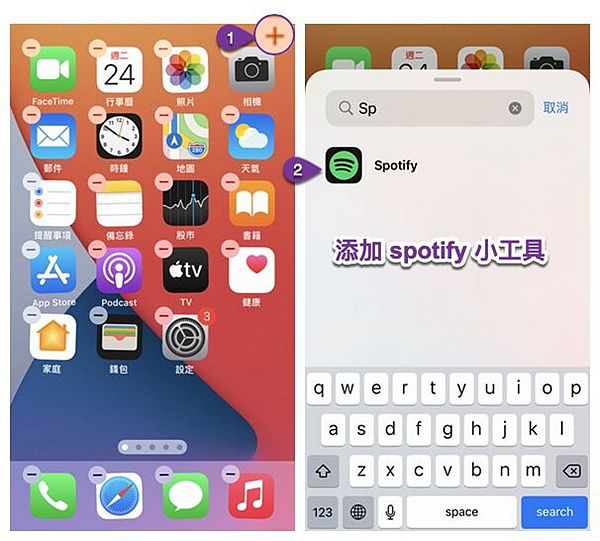
第 2步:選擇小工具類型
在彈出的窗口中選擇你喜歡和需要的 Spotify 小工具的尺寸和類型。 小尺寸:顯示歌曲的專輯或歌單訊息以及描述。 中尺寸:可以顯示最近播放的專輯和歌單顯示。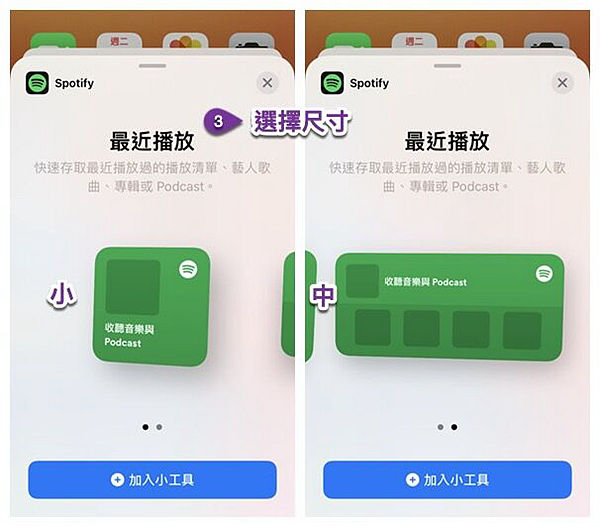
第 3 步:開始享受 Spotify 桌面小工具
選擇完畢之後,你就可以不用再頻繁地打開 Spotify 來查閱最近播放的歌單信息。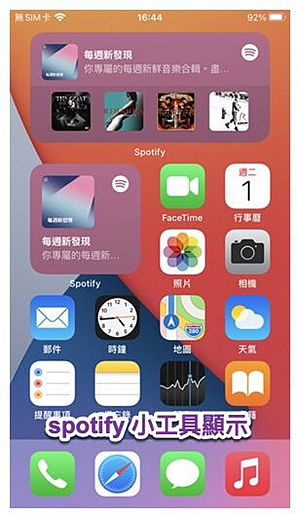
小結:
雖然不用借用其他程式或 app 來使用小工具,的確方便很多。不過,目前的一些功能跟 Apple Music 小工具一樣還是不完善,例如不能跳過/循環播放音樂,沒有歌詞顯示,顯示下一首歌,好友正在收聽的歌等。如果有這些功能就完美了。好了今天的教學就到這裡。我們下次見。發表評論
0 條評論











評論(0)